Cum să creezi un blog în 30 de minute sau mai puțin? Ghid definitiv 2020
Publicat: 2019-06-27Deci, ați decis să vă promovați blogul/compania online, dar nu doriți să învățați să codificați. Acest ghid a fost scris pentru oameni ca tine – atât bloggeri, cât și proprietari de afaceri .
Blogging-ul este una dintre cele mai bune metode de a face bani online. Citiți această postare pentru a afla cum 23 de bloggeri câștigă bani cu blogurile lor și puteți și voi.
Poate părea incredibil, dar nu ar trebui să angajezi neapărat un dezvoltator web profesionist pentru a-ți aduce la viață proiectul de vis.
De fapt, întregul proces poate fi împărțit în 3 pași prin care vei fi ghidat chiar acum. Sunt:
- alegerea unei platforme pentru construirea site-ului dvs
- alegerea adresei site-ului dvs. web și
- configurarea și personalizarea site-ului dvs. web
Dacă citești acest articol, înseamnă că ai ales deja platforma pentru viitorul tău site. Este WordPress.
Nu vă vom oferi o altă opțiune pentru a nu vă copleși cu informații inutile. Să vă spunem de ce WordPress CMS este o alegere bună .
WordPress este utilizat de 26,8% din toate site-urile web, adică o cotă de piață a sistemelor de management de conținut de 58,8%. w3techs.com/technologies/overview
w3techs.com/technologies/overview
- Conform datelor statistice, aproape jumătate dintre site-urile de pe Internet sunt alimentate de platforma de site-uri WordPress, ceea ce înseamnă că oamenii se înscriu împreună cu aceasta.
- Nu există o modalitate mai ușoară de a construi un site web decât utilizarea platformei WordPress.
- WordPress este complet gratuit . Există o mulțime de aspecte/teme pre-proiectate pentru platformă.
- WordPress este iubit de începători (precum și de experți). Este la fel de ușor să adăugați conținut pe propriul dvs. site web WP ca și pe Microsoft Word.
- Vă puteți extinde site-ul web WP cu pluginuri gratuite . Veți putea adăuga formulare de contact, formulare de abonare, galerii de imagini și multe alte elemente la care vă puteți gândi.
- WordPress se potrivește atât pentru site-uri mari, cât și pentru cele mici (de la bloguri de bază la site-uri de afaceri și magazine online). Știați că WordPress este folosit de astfel de site-uri celebre precum eBay, Mozilla, Reuters, CNN, Google Ventures și chiar NASA?
- Site-ul dvs. WordPress va fi receptiv chiar de la început și va arăta grozav pe orice dispozitiv mobil.
- WordPress are un suport imens și o comunitate de dezvoltatori întotdeauna disponibilă atunci când aveți nevoie de ajutor. În plus, WP are o serie de resurse gratuite pe Youtube și forumul lor de asistență.
Desigur, există și alte platforme minunate de creare de site-uri web/CMS precum Drupal, Joomla și HTML5 , de exemplu. Ele sunt, de asemenea, gratuite.
Dar dacă sunteți începător, rămâneți la WordPress. După cum am menționat mai sus, WordPress este cea mai ușoară platformă de lucru cu .
Este atât de flexibil încât se potrivește absolut tuturor: de la proprietarii de afaceri mici și freelanceri până la artiști creativi și bloggeri.
Ești deja îndrăgostit de WordPress? Apoi, citiți mai departe și aflați cum să alegeți un nume de domeniu și să găsiți un spațiu pentru a vă găzdui site-ul.
După aceea, veți înțelege cum să instalați și să personalizați site-ul dvs. WordPress. Vom parcurge procesul împreună, având ca referință o grămadă de imagini.
Găsirea unui nume de domeniu și a unei gazde
Un nume de domeniu este o adresă web, de exemplu: numele site-ul.com.
Gazduirea este un serviciu care conecteaza site-ul tau la Internet.
După cum vedeți, nu puteți obține un site web nou online fără aceste două lucruri.
În ciuda faptului că WordPress este o platformă gratuită, un nume de domeniu și găzduire sunt plătite . Dar nu-ți face griji, nu vei fi frâu. Un nume de domeniu și găzduire vă vor costa în jur de 3 – 5 USD pe lună .
Este recomandat să aveți propriul nume de domeniu și găzduire pentru WordPress, deoarece site-ul dvs. va arăta profesional și se va încărca rapid, ceea ce este extrem de important pentru proiectul dvs. de afaceri.
Vă putem recomanda să consultați BlueHost.com. Serviciile acestui registrator de găzduire și domenii costă 3,95 USD/lună + vă oferă un nume de domeniu gratuit .
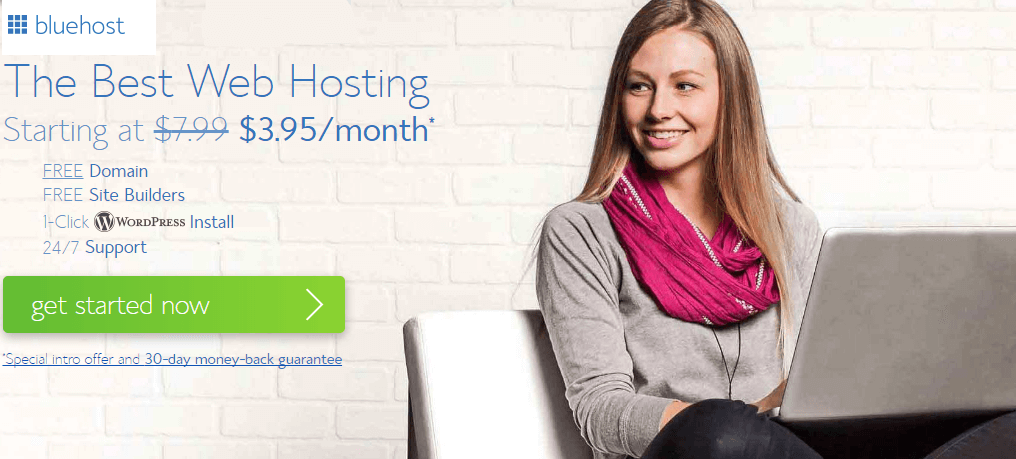
Puteți încerca alți furnizori de găzduire web sau chiar puteți încerca să vă găzduiți site-ul singur, dar nu vă sfătuim să vă implicați în acest proces complicat.
De îndată ce veți obține un nume de domeniu, veți primi și un cont personal de e-mail. Vor arăta astfel: [email protected] , care este mult mai profesionist decât o adresă generică Gmail sau Yahoo.
Alegerea unui nume de domeniu
Folosiți aceste reguli simple pentru a alege un nume de domeniu, nu încercați să fiți ciudat, nebun sau prea original urmând tendințele flotei, deoarece astfel de nume nu sunt ușor de reținut, așa că este posibil ca oamenii să nu găsească site-ul dvs. dacă ați ales un cu adevărat exagerat. (din punctul dumneavoastră de vedere) extensie de domeniu.
Există doar 3 sfaturi simple care vă pot ajuta să vă alegeți numele de domeniu ideal.
- Numele de domeniu ar trebui să fie marcabil . Să presupunem că faci un site web despre design. Nu este o alegere bună: best-design-website.net. O alegere mult mai bună: designacademy.com, designpour.com.
- Numele de domeniu ar trebui să fie memorabil . Numele de domenii scurte, robuste și clare sunt mai ușor de reținut. Dacă numele dvs. de domeniu este prea supărător, prea lung sau rostit într-un mod ciudat, este cel mai probabil ca vizitatorii să-l uite.
- Numele de domeniu ar trebui să fie bântuitor . Un nume de domeniu care se rostogolește de pe limbă, descrie ceea ce faci și care se lipește în cap se va potrivi perfect.
Există aproape 150 de milioane de nume de domenii active în lume în acest moment, așa că fiți gata că a veni cu un nume grozav poate fi puțin dificil, dar veți trece peste asta.
Încă un sfat care se aplică întotdeauna numelor de domenii: du-te și iei-l dacă îți place. Asta e tot.
Cumpărați găzduire preferată de la BlueHost
Vizitați BlueHost.com și alegeți un plan de găzduire la alegere. Planul Bluehost Plus vine cu un nume de domeniu gratuit și veți putea găzdui mai multe site-uri web.
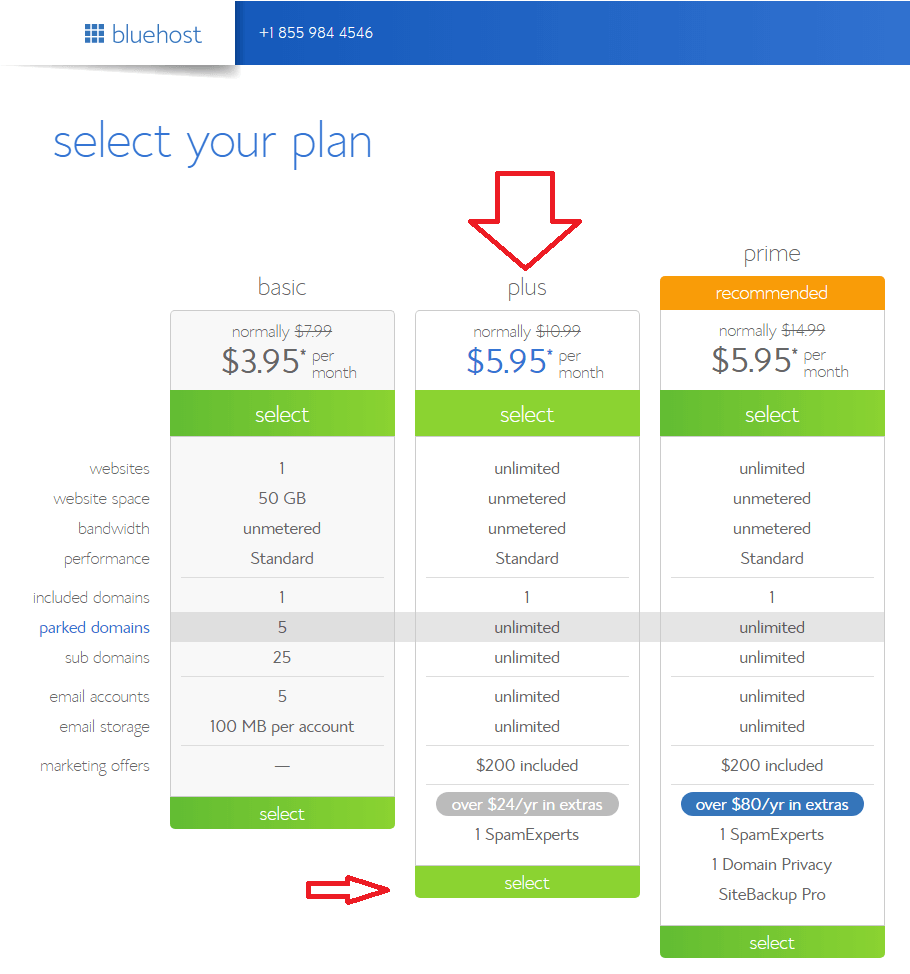
Introduceți detaliile și alegeți metoda de plată și faceți clic pe butonul Continuați. După înregistrarea pentru toate informațiile, veți primi un nume de utilizator, o parolă și alte detalii de găzduire în e-mail.
Găsiți detalii în e-mail și conectați-vă la panoul de control al găzduirii.
Cum să creezi un blog cu WordPress

Ei bine, acum, când tot brainstorming-ul cu privire la alegerea unui nume de domeniu unic și securizarea numelui de domeniu și a găzduirii (puteți citi despre asta pe site-ul furnizorului selectat), este timpul să vă puneți site-ul în funcțiune.
Începeți cu instalarea WordPress pe domeniul dvs.
Există 2 moduri de a instala WordPress. Unul dintre ele este mult mai ușor decât celălalt. Sunt instalate cu 1 clic și instalare manuală.
NB! Vă rugăm să luați în considerare acest lucru: dacă compania de găzduire nu oferă o instalare cu un singur clic pentru WP dintr-un motiv nasol... Poate că aveți de-a face cu o gazdă proastă...
Ne vom opri asupra instalării cu un singur clic pentru WordPress , deoarece fiecare companie de găzduire de încredere și bine stabilită are opțiunea și ar trebui să găsiți „instalarea cu un clic” în panoul de control al contului.
Urmărește acest videoclip pentru a afla cum să instalezi WordPress pe Bluehost
Iată pașii de urmat, aceștia ar trebui să fie similari dacă nu la fel la toate marile companii de găzduire web.
Conectați-vă la contul dvs. de găzduire și accesați panoul de control. Puteți accesa panoul de control tastând http://example.com/cpanel
Veți vedea o mulțime de opțiuni în panoul de control cPanel. Derulați în jos pe pagină și căutați pictograma „WordPress”.
Cum se instalează WordPress pe Bluehost folosind MojoMarketPalce pe CPanel
Pasul 1: Conectați-vă la contul dvs. de găzduire la https://my.bluehost.com/hosting/cpanel
Pasul 2: Navigați la cPanel.
Pasul 3: Derulați în jos la secțiunea Mojo MarketPlace. Faceți clic pe „One Click Install” pentru a deschide programul.
Pasul 4: Odată ajuns în Mojo MarketPlace, căutați „WordPress”. Faceți clic pe butonul „Instalare”.
Pasul 5: Completați cele trei secțiuni din „Configurare software”. Alegeți Protocol, Domeniu și în Director
Pasul 6: Completați secțiunea „Setări site”. Numele și descrierea site-ului. Nu activați Multisite.
Pasul 7: Completați secțiunea „Cont de administrator”. Alegeți un nume de utilizator de administrator, o parolă de administrator puternică și un e-mail de administrator
Pasul 8: Selectați limba dvs. din bara derulantă de limbi.
Pasul 9: Faceți clic pe semnul plus de lângă „Opțiuni avansate” și bifați caseta pentru a Limita încercările de conectare
Pasul 10: Selectați designul „Temă” pe care îl doriți pentru site-ul dvs. WordPress.
Pasul 11: Faceți clic pe „Instalare”.
Pasul 12: Accesați numele site-ul dumneavoastră.com/wp-admin pentru a accesa backend-ul (Tabloul de bord WordPress) al blogului dvs.
Alegerea unei teme pentru site-ul dvs
Când WordPress este instalat cu succes pe domeniul dvs., vedeți un site curat de bază care cu greu vă poate îndeplini cerințele.
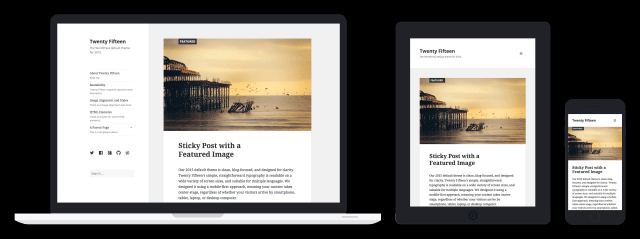
Majoritatea antreprenorilor doresc design unic pentru site-urile lor web. Dacă sunteți unul dintre ei, veți avea nevoie de o temă, un șablon de design care să spună WordPress cum ar trebui să arate site-ul dvs.

Vestea bună este că există mii de teme decente, proiectate de experți, din care să alegeți și să personalizați așa cum doriți.
Cum să găsești o temă care se potrivește afacerii tale
Aveți două opțiuni aici: obțineți o temă gratuită de la WordPress.org sau cea mai bine vândută temă WordPress premium de la unul dintre cei mai importanți furnizori de teme WordPress precum TemplateMonster.com sau ThemeForest.net
Să începem cu gratuitățile, deoarece acestea par întotdeauna mai tentante.
Introduceți http://yoursite.com/wp-admin – înlocuiți „yoursite” cu domeniul dvs.
Veți ajunge la tabloul de bord WordPress :
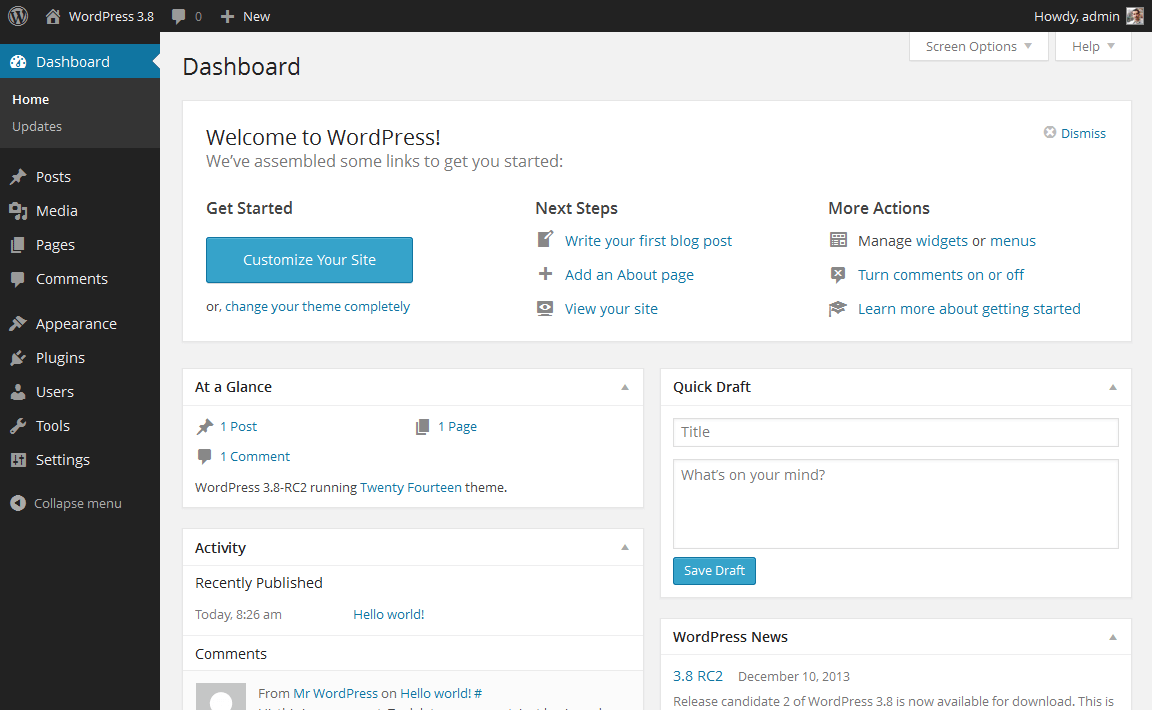
Ești în tabloul de bord? Ok, acum aveți acces la peste 2500 de teme gratuite . Căutați de-a lungul barei laterale „Aspect”, apoi faceți clic pe „Teme”.
Desigur, temele plătite de la furnizori populari sunt mai profesioniste, mai elegante, alegerea lor este uriașă și prețurile sunt accesibile. În plus, vin cu asistență 24/7 , care este întotdeauna gata să răspundă la orice întrebare pe care ați putea-o aveți sau să rezolvați orice problemă cu care vă puteți confrunta.
Dacă vă simțiți puțin confuz din cauza varietății temelor, utilizați anumite cuvinte cheie/filtre pentru a accelera procesul.
Căutați temele receptive, deoarece vor arăta bine pe orice dispozitiv mobil.
Instalarea noii teme
Ați găsit tema care se potrivește cel mai bine pentru site-ul dvs. corporativ/personal? Grozav! Acum instalați-l făcând clic pe „Instalare”, apoi „Activare”.
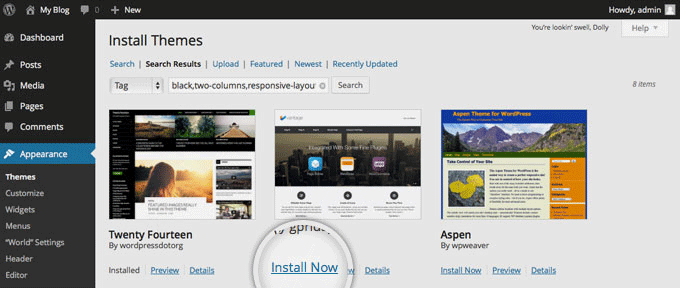
Amintiți-vă că modificarea temelor nu va afecta/șterge postările, paginile și conținutul dvs. anterioare. Puteți schimba temele ori de câte ori doriți/doriți. Nu-ți face griji, nu vei pierde niciuna dintre creațiile tale timpurii.
Mai jos, vom vorbi despre reglarea fină a noului dvs. site WordPress.
Pornire WordPress – cunoașteți pașii simpli de urmat pentru a vă configura propriul site web WordPress.
Adăugarea de conținut și crearea de noi pagini
Când tema este instalată, sunteți gata să începeți să creați conținut. Iată câteva dintre elementele de bază pe care trebuie să le cunoașteți.
Cum să adăugați și să editați pagini
Să presupunem că doriți o pagină „Serviciile noastre” sau o pagină „Despre noi”.
Găsiți elementul „Pagini” în bara laterală a tabloului de bord WordPress. Treceți cu mouse-ul peste el și alegeți „Adăugați nou”.
Faceți clic pe elementul „Adăugați nou” și veți vedea un ecran care arată similar cu ceea ce ați văzut în Microsoft Word. Adăugați conținutul pe care doriți (text, imagini etc.) pentru a construi pagina, apoi salvați-l când ați terminat.
Meniul de navigare: Conectarea paginilor noi la meniu
Dacă doriți să conectați noua pagină la bara de navigare:
În primul rând, salvați modificările pe care le-ați făcut în pagină făcând clic pe „Actualizare”.
În al doilea rând, faceți clic pe „Aspect” -> „Meniuri” în bara laterală a tabloului de bord WordPress.
Și pasul final: găsiți pagina pe care ați creat-o și adăugați-o în listă făcând clic pe caseta de selectare de lângă ea și apoi pe „Adăugați la meniu”.
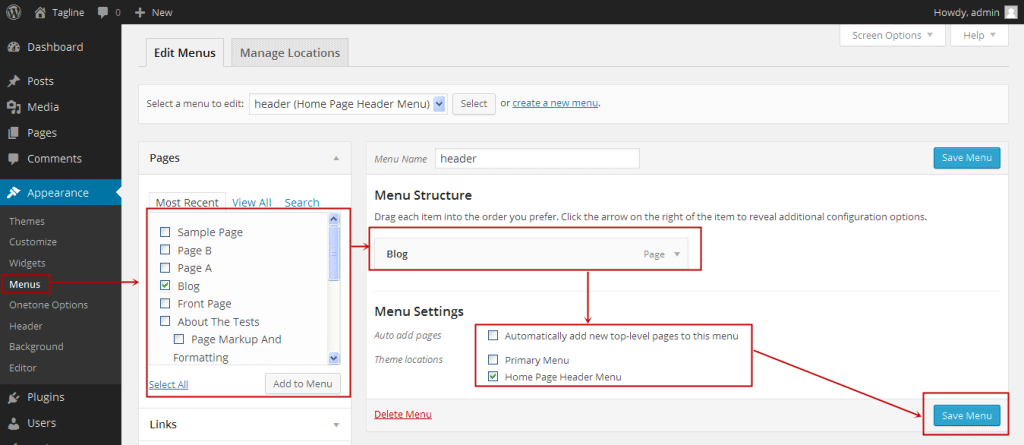
Adăugarea și editarea postărilor dvs
Majoritatea site-urilor web au acum bloguri. Dacă aveți, de asemenea, un blog pe site-ul dvs., „Postări” va fi chiar acolo unde veți trece la următorul. Puteți folosi diferite categorii pentru a grupa postări similare.
Dacă doriți să adăugați un blog pe site-ul dvs., puteți utiliza diferite categorii și postări. De exemplu, doriți să creați o categorie numită „Blog”. Pentru a face acest lucru, pur și simplu adăugați-l în meniul dvs. și începeți să creați postări.
Iată ce trebuie să faci:
Creați o categorie nouă accesând „Postări -> Categorii” sau creați o postare pe blog accesând „Postări -> Adăugați nou”. După ce ați terminat de scris postarea de pe blog, trebuie să adăugați categoria relevantă pentru aceasta.
După ce ați creat categoria, adăugați-o pur și simplu în meniu și ați terminat.
Nu uitați să redenumiți categoria implicită (Necategorizată). Dacă aveți de gând să scrieți despre WordPress și Blogging, redenumiți (Necategorizat) în Blogging sau WordPress.
Elementele de bază ale personalizării și ajustărilor
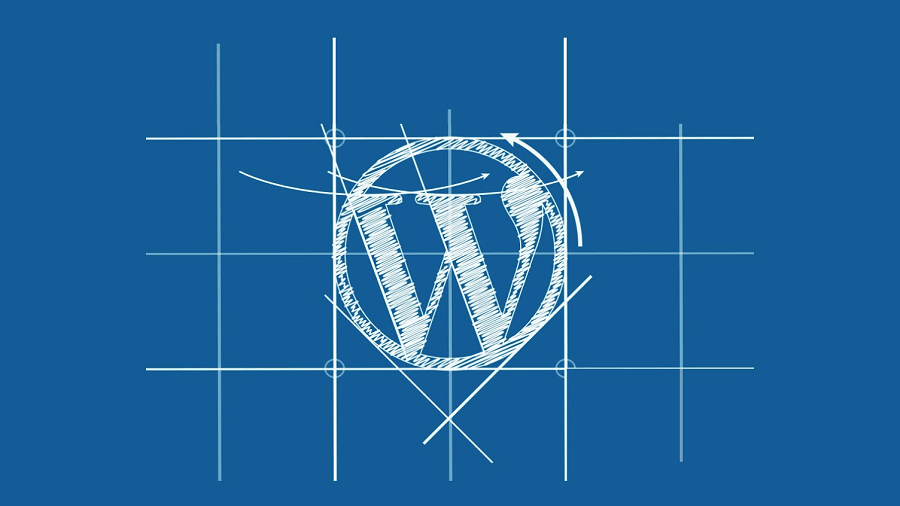
Schimbarea titlului și a sloganului
Titlurile paginilor joacă un rol important, deoarece motoarele de căutare îți determină clasamentul ținând cont de ele, cu toate acestea, ele nu ar trebui să fie doar vizate de cuvinte cheie, ci și scrise pentru oamenii care le citesc. Într-un cuvânt, titlurile paginilor explică utilizatorilor despre ce este vorba despre site-ul tău.
Utilizați un titlu unic pe fiecare pagină a site-ului dvs.
În ceea ce privește sloganele , acestea sunt adăugate la sfârșitul titlurilor pe fiecare pagină.
Accesați „Setări -> General” și completați formularul de mai jos pentru a schimba titlul și sloganul de pe site-ul dvs.
Vrei ca vizitatorii tăi să-și lase comentariile pe paginile site-ului tău? Nu sunt sigur? Ok, să dezactivăm comentariile pentru postări și pagini.
Închiderea comentariilor pe paginile WordPress
La început, faceți clic pe „Opțiuni ecran” în colțul din dreapta sus în timp ce scrieți o pagină nouă.
Faceți clic pe caseta „Discuție”. Caseta „Permite comentarii” va apărea în partea de jos.
Debifați „Permite comentarii”. Tu ai făcut-o!
Pentru a dezactiva comentariile pe fiecare pagină nouă în mod implicit, accesați „Setări -> Discuție” și debifați „Permiteți oamenilor să posteze comentarii la articole noi”.
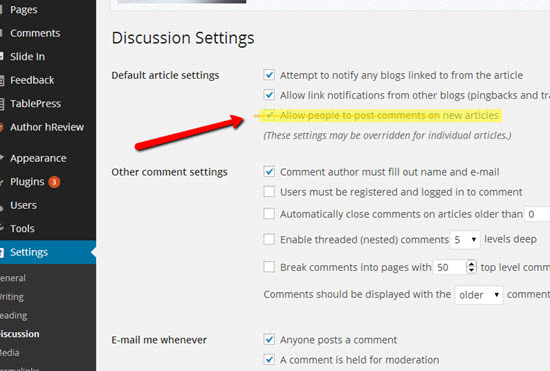
Dacă nu doriți ca pagina dvs. de pornire să arate ca o postare de blog, reparați-o făcând ca prima pagină să fie „statică” .
Ce vrem să spunem că pagina este „statică”? O pagină statică nu se schimbă. O pagină statică va afișa același conținut de fiecare dată când un utilizator vine pe site-ul tău, spre deosebire de un blog, unde primul articol nou va apărea în partea de sus de fiecare dată.
Pentru a configura o pagină primară statică, trebuie să mergeți la „Setări -> Citire”, apoi alegeți o pagină statică pe care ați creat-o. „Prima pagină” înseamnă pagina ta de pornire, „Pagina de postări” este prima pagină a blogului tău (dacă întregul tău site nu este un blog).
Ce se va întâmpla dacă nu alegeți singur o pagină statică? WordPress va prelua cele mai recente postări ale tale și va începe să le afișeze pe pagina ta de pornire.
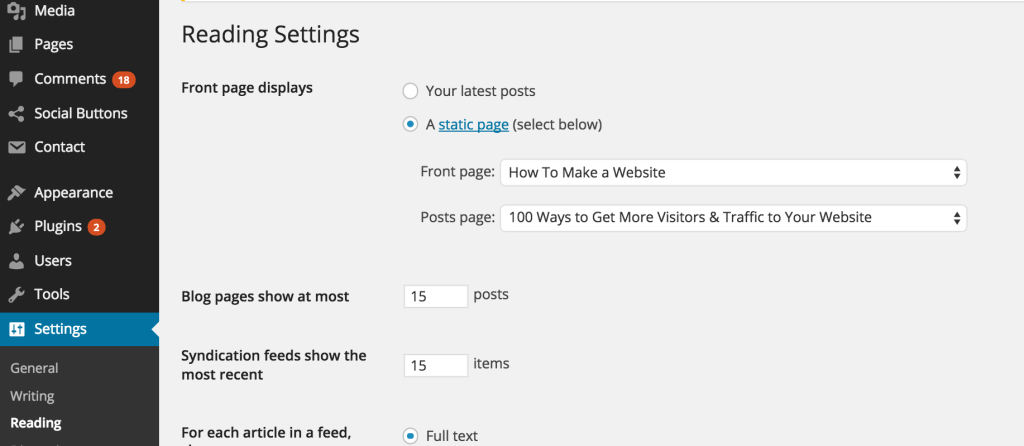
Cum să editați bara laterală
Ați observat că majoritatea temelor WordPress au o bară laterală în partea dreaptă (în unele cazuri este în stânga)?
Dacă doriți să scăpați de bara laterală sau să editați articole, iată cum:
Accesați „Aspect -> Widgeturi” în tabloul de bord WordPress.
De aici, puteți folosi glisarea și plasarea pentru a adăuga diferite „casete” în bara laterală sau pentru a elimina elementele pe care nu le doriți.
Dezvoltatorii experimentați folosesc „cutie HTML” în acest scop, dar pentru începători, este întotdeauna mai bine să trageți și să plasați elementele pe care le doriți în bara laterală.
Extinderea site-ului dumneavoastră funcțional cu pluginuri
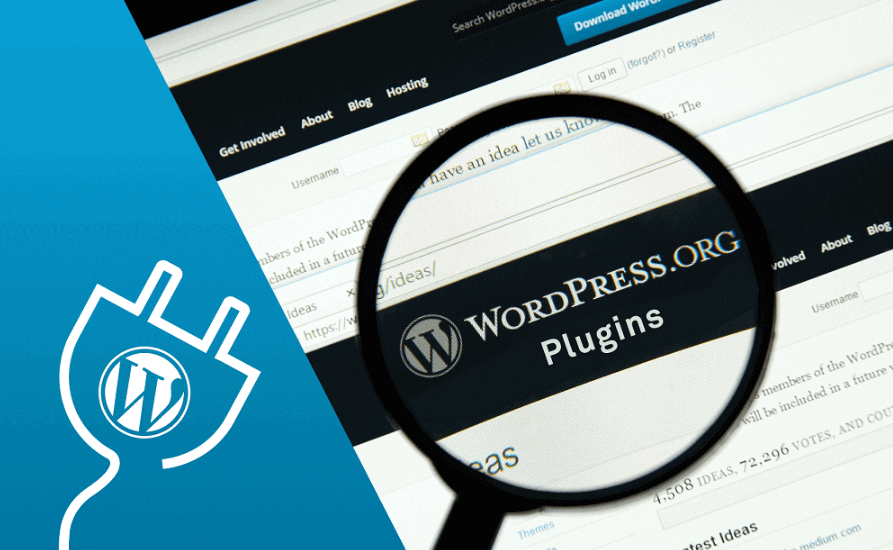
Cu cuvinte simple, pluginurile sunt extensii create pentru a extinde capacitățile WordPress, adăugând caracteristici și funcții care nu sunt încorporate în site-ul tău.
Sunt comenzi rapide pentru a face site-ul dvs. să facă ceea ce doriți, fără a fi nevoie să construiți funcția de la zero.
Puteți folosi pluginuri doar pentru orice: de la adăugarea de galerii foto și formulare de trimitere până la optimizarea site-ului dvs. web și crearea unui magazin online.
Pentru a începe să instalați pluginuri, accesați „Plugins -> Add New” și începeți să căutați. BTW, există peste 35000 de plugin-uri gratuite pentru tot ce vă puteți gândi, așa că veți avea de ales.
Felicitări! Cam asta este!
Dacă ați urmat pașii descriși în acest ghid, aveți deja un site web WordPress complet.
Desigur, acesta este doar începutul, deoarece WordPress este o platformă extrem de personalizabilă. Numai cerul este limita.
De aceea, vă dorim să nu vă opriți niciodată și să vă îmbunătățiți resursa tot timpul. Credem că veți căuta un ghid mai aprofundat și mai cuprinzător în viitorul apropiat.
Aveți întrebări, comentarii, aprecieri și distribuiri? Sunt mai mult decât bineveniți!
Cum să creezi un blog în 30 de minute sau mai puțin – Rezumat
- Înregistrați un nume de domeniu perfect
- Cumpărați găzduire web de încredere de la BlueHost
- Instalați WordPress
- Schimbați setările de bază ale WordPress
- Găsiți și instalați teme WordPress minunate la ThemeForest.net
- Instalați pluginurile necesare
- Scrieți și publicați conținut extraordinar
